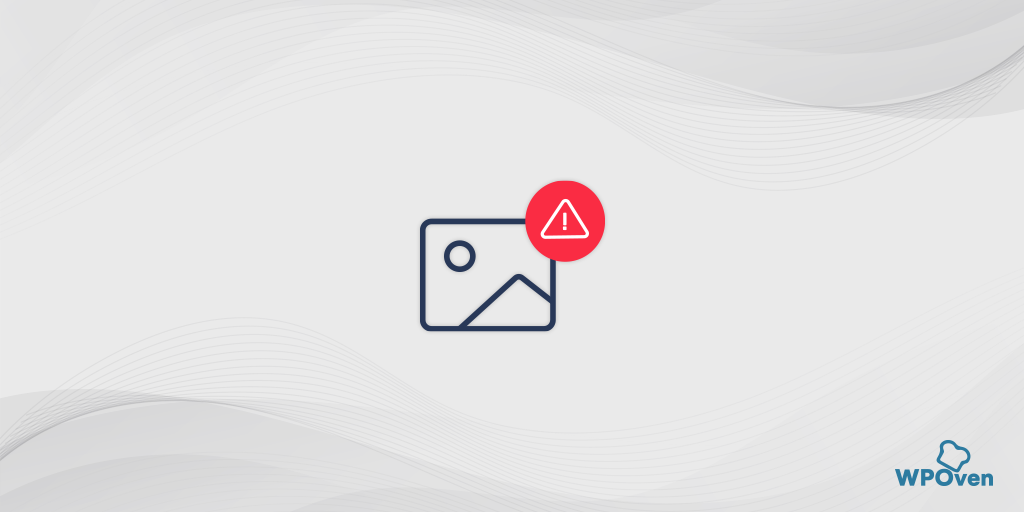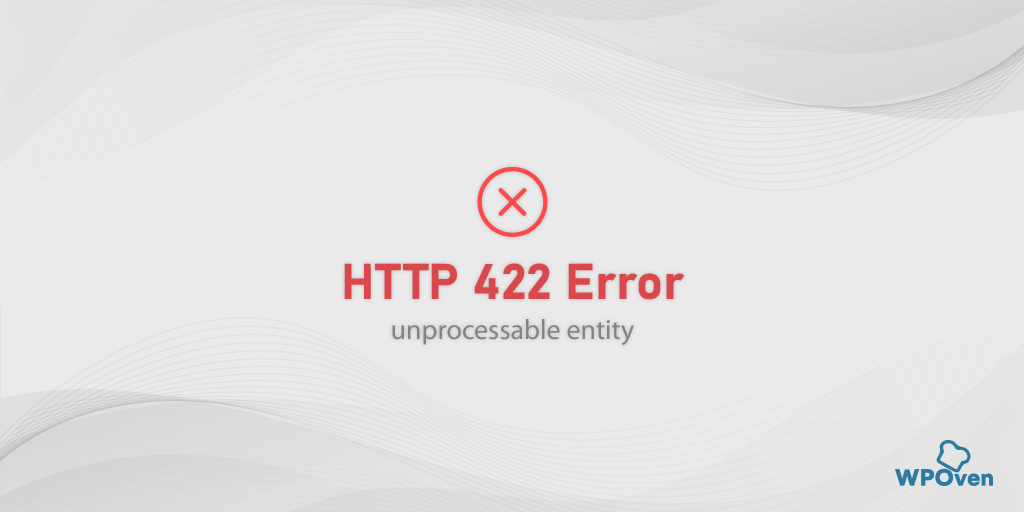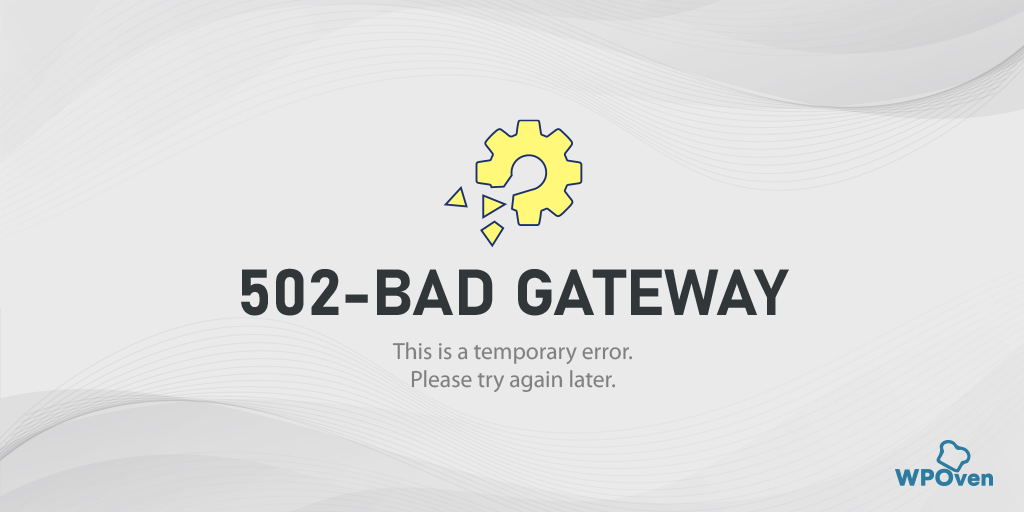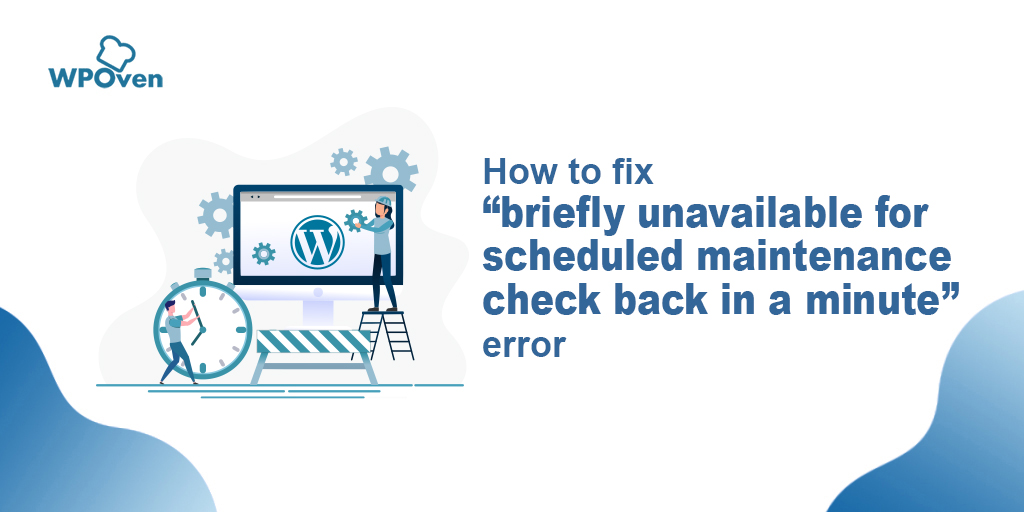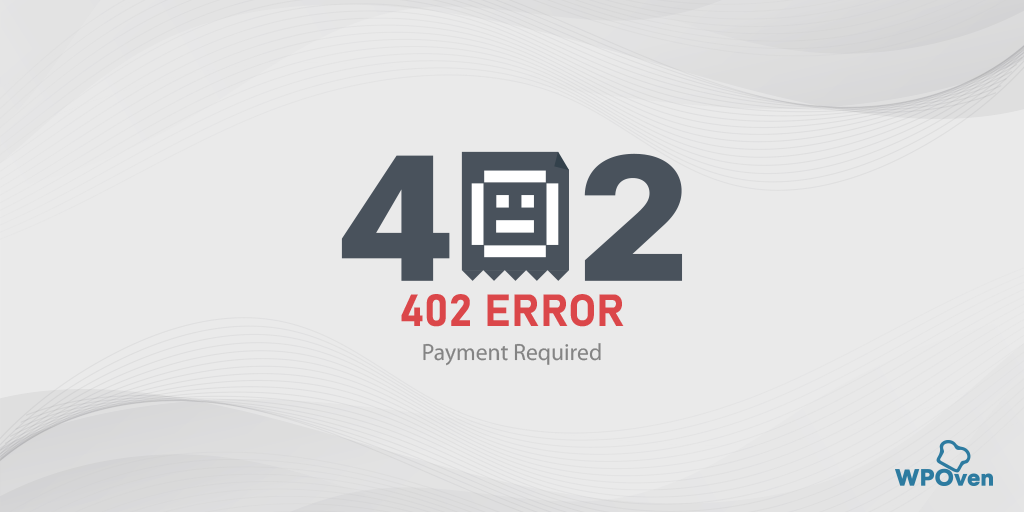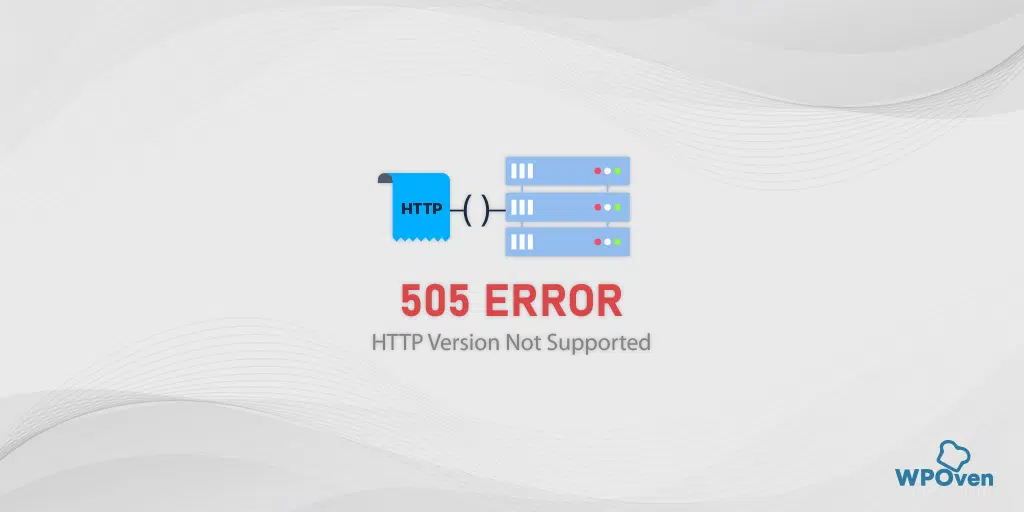Como corrigir “ocorreu um erro no upload. por favor, tente novamente mais tarde." Erro? (7 soluções)
Publicados: 2023-09-04Você se deparou com a mensagem de erro 'Ocorreu um erro no upload. Por favor, tente novamente mais tarde.' ao tentar fazer upload de uma imagem ou qualquer mídia em seu site WordPress? E buscando uma solução para corrigir esse problema. Se sim, você está no lugar certo.
Vamos começar abordando um ponto importante: esse erro não é tão grave quanto pode parecer. Embora isso possa acontecer por vários motivos, não há necessidade de se preocupar demais com isso. A boa notícia é que qualquer pessoa pode resolver esse problema facilmente seguindo métodos simples, que descreveremos nesta postagem.
Fique conosco ao longo deste post e aprenda os passos simples para superar o erro 'OCORREU UM ERRO NO UPLOAD. POR FAVOR, TENTE NOVAMENTE MAIS TARDE.' erro sem problemas.
Sem mais delongas, vamos mergulhar!”
O que significa “OCORREU UM ERRO NO UPLOAD. POR FAVOR, TENTE NOVAMENTE MAIS TARDE." significar?
A mensagem de erro “OCORREU UM ERRO NO UPLOAD. POR FAVOR, TENTE NOVAMENTE MAIS TARDE." é uma mensagem de erro comumente encontrada em plataformas digitais, sites ou aplicativos que envolvem upload de arquivos, imagens ou qualquer tipo de dados. Esta mensagem indica que há um problema que impede a conclusão bem-sucedida do processo de upload. para o servidor ou qualquer local.
O problema pode ser temporário e o servidor pode estar enfrentando um problema transitório que pode ser resolvido sem qualquer intervenção do usuário. Você pode tentar novamente o upload de seus arquivos depois de algum tempo e ver se o problema é resolvido sozinho.
No entanto, se o problema persistir, talvez seja necessário fazer uma investigação mais aprofundada ou procurar ajuda para determinar a causa subjacente e as possíveis soluções.
O que causa “OCORREU UM ERRO NO UPLOAD. POR FAVOR, TENTE NOVAMENTE MAIS TARDE." Erro?
Este “Ocorreu um erro no upload. Por favor, tente novamente mais tarde." O erro pode ocorrer por vários motivos e a causa específica pode variar de acordo com o contexto em que aparece. Aqui estão alguns motivos comuns pelos quais você pode encontrar esse erro:
- Problemas de rede: problemas com sua conexão com a Internet, como conexões lentas ou instáveis, podem causar erros durante os uploads. Se a conexão for perdida ou interrompida durante o upload, o processo poderá falhar, acionando esta mensagem de erro.
- Problemas de servidor: O servidor receptor pode estar enfrentando dificuldades técnicas ou de manutenção, impedindo uploads bem-sucedidos. Isso pode ser devido a alto tráfego, interrupções do servidor ou outros problemas técnicos do servidor.
- Limite de tamanho de arquivo: alguns sistemas ou sites impõem limites ao tamanho dos arquivos que podem ser carregados. Se o arquivo que você está tentando enviar exceder o tamanho máximo permitido, você poderá encontrar este erro.
- Restrições de tipo de arquivo: Certas plataformas podem restringir os tipos de arquivos que podem ser carregados por motivos de segurança. Se você estiver tentando fazer upload de um arquivo com uma extensão não suportada ou não permitida, o upload poderá falhar.
- Problemas do navegador: em alguns casos, problemas com o seu navegador ou com a forma como ele lida com os dados podem levar a erros de upload. Limpar o cache e os cookies do seu navegador e tentar um navegador diferente pode ajudar a resolver esse problema.
- Permissões e acesso: se você não tiver as permissões necessárias para fazer upload de arquivos para um local ou plataforma específica, o upload falhará. Isso pode ocorrer devido a restrições definidas pelo administrador ou a problemas nas configurações da sua conta.
- Corrupção de dados: se o arquivo que você está tentando enviar estiver corrompido ou danificado, isso poderá causar erros durante o processo de upload.
- Falhas temporárias: Às vezes, falhas temporárias no sistema ou site podem causar erros de upload. Esses problemas podem ser resolvidos sozinhos com o tempo ou após a reinicialização do sistema.
- Software conflitante: software em execução no seu dispositivo, como programas antivírus ou configurações de firewall, pode interferir no processo de upload e desencadear erros.
- Tempo limite da sessão: se sua sessão no site ou plataforma expirar enquanto você estiver no processo de upload, o upload poderá falhar com este erro.
Para solucionar e resolver esse erro, você pode tentar as etapas de solução de problemas fornecidas abaixo:
Como corrigir “ocorreu um erro no upload. Por favor, tente novamente mais tarde."?
Agora, vamos explorar as possíveis soluções que você pode tentar para resolver o problema de 'Ocorreu um erro no upload. Por favor, tente novamente mais tarde.' Os seguintes métodos de solução de problemas definitivamente devem funcionar para você, independentemente do formato de arquivo que você está tentando carregar e compatível com o WordPress.
- Mudar para um navegador diferente
- Limpe o cache do seu navegador
- Verifique as permissões da pasta
- Plug-ins WordPress com defeito
- Aumente o limite de memória do WordPress
- Edite seu arquivo .htaccess
- Contate o suporte
1. Mude para um navegador diferente
Também é possível que o erro HTTP “Ocorreu um erro no upload. Por favor, tente novamente mais tarde." pode ser causado por um fator inesperado, como o seu navegador. A causa nem sempre precisa ser o site; seu navegador pode ser inesperadamente o motivo.
Verificou-se que o Google Chrome, sem dúvida o navegador mais popular e com uma participação significativa no mercado, apresentou esse erro com maior número de vezes. Portanto, mudar para um navegador alternativo permitirá que você confirme se o erro foi acionado devido a problemas relacionados ao navegador ou se origina do próprio site.
2. Limpe o cache do seu navegador
Ocasionalmente, esse erro HTTP pode ocorrer devido a um cache local corrompido no seu navegador. A maneira mais eficaz de resolver isso é simplesmente limpar o cache e os cookies do seu navegador.
Se você estiver usando o navegador Chrome, vá para Configurações > Privacidade e segurança > Limpar dados de navegação > Você pode desmarcar o Histórico de navegação e permitir que cookies e outros dados do site, bem como imagens de cache, sejam marcados > Limpar dados.
Alternativamente, você pode inserir este endereço diretamente em seu navegador Chrome: chrome://settings/privacy. Isso o levará às configurações de privacidade, onde você pode clicar em “ Limpar dados de navegação ”.
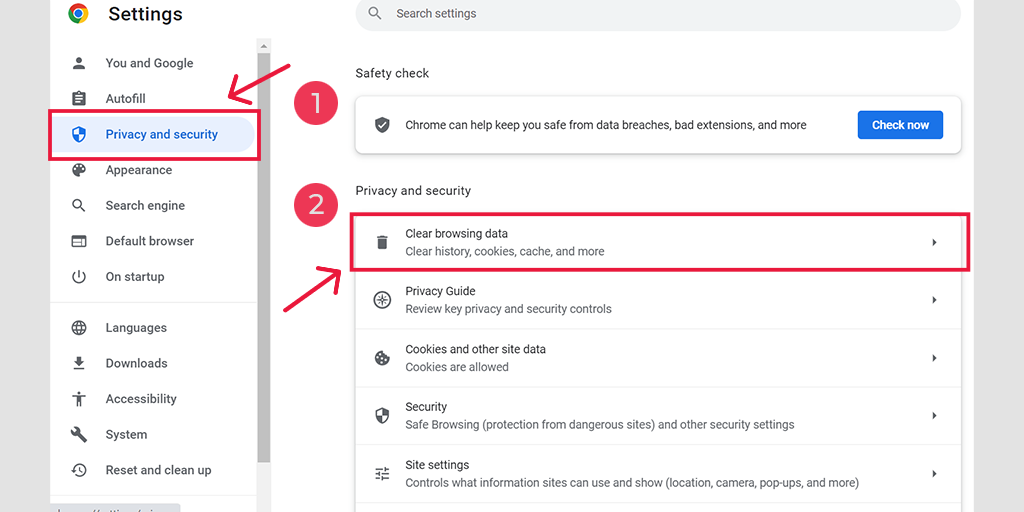
Na janela pop-up, você verá muitas outras opções, mas deverá escolher o seguinte:
- Selecione o intervalo de tempo como “Todo o tempo”.
- Selecione cookies e outros dados do site, bem como imagens de cache (você também pode selecionar o histórico de navegação)
- Clique no botão Limpar dados.
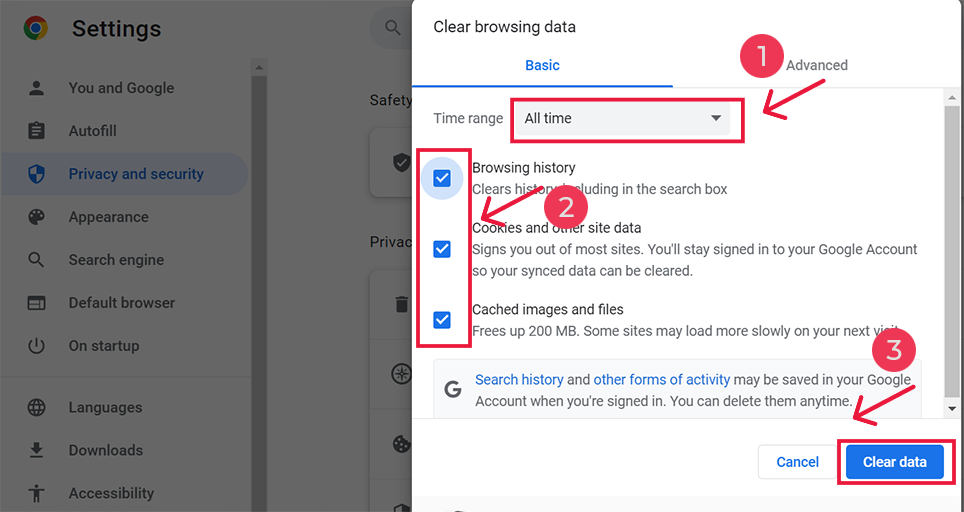
3. Verifique as permissões da pasta
Certifique-se de que a pasta de upload tenha as permissões corretas definidas. Ocasionalmente, se o WordPress for infectado por malware ou hackeado, vários problemas relacionados à permissão podem surgir. Portanto, é essencial verificar as permissões da pasta de upload antes de prosseguir com métodos adicionais de solução de problemas.

A pasta principal com a qual se preocupar é /wp-content/uploads. Esta é a pasta onde são armazenados todos os arquivos carregados por meio da biblioteca de mídia.
Você pode usar o cliente FTP para ver a permissão da sua pasta de uploads.
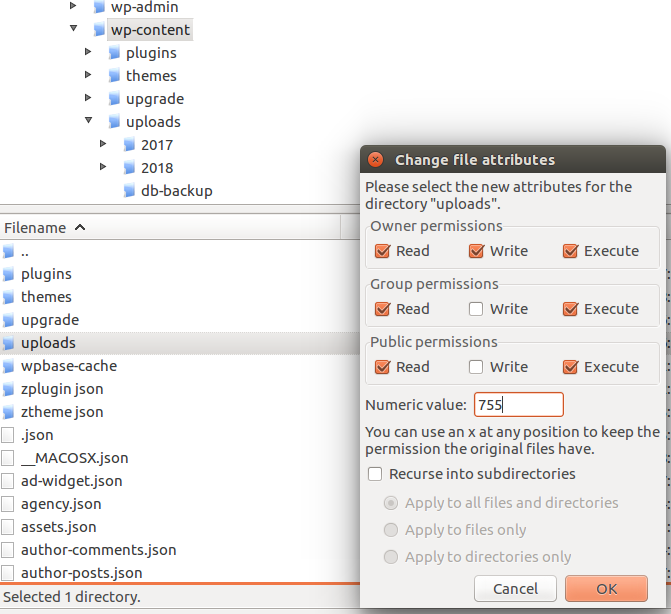
De acordo com o WordPress Codex, todos os diretórios devem ser 755 (drwxr-xr-x) ou 750.
4. Plug-ins WordPress com defeito
Se você instalou recentemente um novo plug-in, especialmente um plug-in de otimização de imagem, e começou a receber a mensagem 'Ocorreu um erro no upload. Por favor, tente novamente mais tarde.' erro, há uma chance maior de que o plug-in esteja com defeito e causando o problema. Os plug-ins de otimização de imagens, em particular, são frequentemente conhecidos por causar esses problemas.
Se for esse o caso, comece desativando ou desativando temporariamente seu plug-in de otimização de imagem e tentando enviar os arquivos novamente para um teste. Se o erro desaparecer, é aconselhável mudar para um plugin de otimização de imagem diferente.
No entanto, se você não instalou nenhum plugin de otimização de imagem, desative temporariamente todos os plugins instalados e tente fazer upload dos arquivos mais uma vez. Se isso não resolver o problema, você poderá prosseguir para os métodos adicionais de solução de problemas mencionados abaixo.
5. Aumente o limite de memória do WordPress
Outro fator que pode causar esse erro de upload é a alocação inadequada de memória para o WordPress usar ao fazer upload de arquivos. Esse tipo de problema é comumente encontrado em hospedagem compartilhada do WordPress.
Isso não apenas aciona a mensagem 'Ocorreu um erro no upload. Por favor, tente novamente mais tarde.' mensagem também pode levar a problemas como o erro '503 Serviço indisponível'.
Para resolver isso, você precisa aumentar o limite de memória do WordPress, permitindo que o PHP utilize mais recursos do servidor.
Para aumentar o limite de memória no WordPress, insira o código fornecido em seu arquivo wp-config.php. Este arquivo pode estar localizado no diretório principal do seu site.
define( 'WP_MEMORY_LIMIT', '256M' );
O código acima aumentará o limite de memória do WordPress para 256 MB, o que será suficiente para fazer upload de qualquer arquivo compatível com o WordPress.
Nota: Antes de adicionar o código acima, você precisa verificar a memória máxima permitida em seu servidor.
6. Edite seu arquivo .htaccess
O arquivo .htaccess está presente na pasta raiz do seu site e atua como controlador ou monitor do site. Ele controla as solicitações às funções. Muitos provedores de hospedagem compartilhada limitam o Imagick a usar vários threads para upload de imagens mais rápido, o que causa o erro HTTP.
Para corrigir esse problema, você pode adicionar o seguinte código ao seu arquivo .htaccess:
SetEnv MAGICK_THREAD_LIMIT 1
Este código limita o Imagick a usar um único thread para processar a imagem.
Agora tente fazer o upload novamente e verifique se o problema foi resolvido.
7. Entre em contato com o suporte
Se as soluções mencionadas acima não funcionarem, sua última opção é entrar em contato com o suporte ao cliente de hospedagem na web.
Mesmo que você deva sempre falar com o suporte ao cliente para qualquer tipo de problema, esta deve ser sua etapa final. Se você tentou tudo o que foi sugerido e o problema persiste, pode ser que algo esteja errado com o servidor.
Ao entrar em contato com a equipe de suporte da sua hospedagem na web, seus especialistas podem tentar encontrar o problema e corrigi-lo o mais rápido possível.
Conclusão
Compreendemos como pode ser frustrante encontrar erros, especialmente ao fazer upload de arquivos ou mídia para o WordPress. No entanto, estamos confiantes de que qualquer um dos métodos de solução de problemas mencionados acima certamente o ajudará a corrigir o erro.
Qualquer que seja o método que funcione para você, agradeceríamos se você pudesse compartilhar sua experiência na seção de comentários abaixo.
perguntas frequentes
Por que meu arquivo não está sendo carregado?
Pode haver vários motivos para a falha no upload dos arquivos, como:
1. Problemas de rede
2. Problemas de servidor
3. Limite de tamanho de arquivo
4. Restrições de tipo de arquivo
5. Problemas do navegador
6. Permissões e acesso:
7. Corrupção de dados
8. Falhas temporárias
9. Software conflitante
10. Tempo limite da sessão
Como corrigir “OCORREU UM ERRO NO UPLOAD. POR FAVOR, TENTE NOVAMENTE MAIS TARDE." Erro?
Você pode corrigir facilmente “OCORREU UM ERRO NO UPLOAD. POR FAVOR, TENTE NOVAMENTE MAIS TARDE." Erro ao seguir estes métodos:
1. Mude para um navegador diferente
2. Limpe o cache do seu navegador
3. Verifique as permissões da pasta
4. Plug-ins WordPress com defeito
5. Aumente o limite de memória do WordPress
6. Edite seu arquivo .htaccess
7. Entre em contato com o suporte